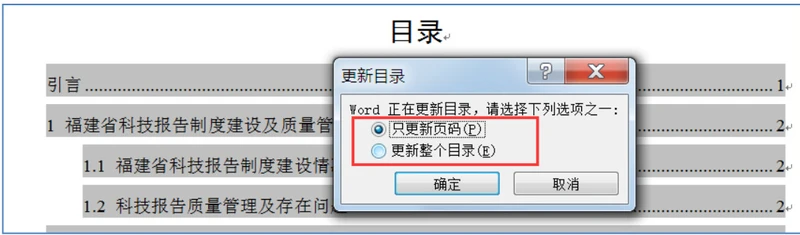在文档目录中新增条目需要根据所使用的工具和场景选择合适的方法,以下是不同情况下的操作指南:
一、基于Microsoft Word的操作(通用方法)
-
设置标题样式
在文档中将新增内容的标题设置为对应的标题级别(如标题1、标题2等),这是目录自动生成的基础。 -
更新自动目录
- 将光标定位到现有目录中,点击“引用”→“更新目录”→选择“更新整个目录”以包含新增条目。
- 若需调整格式(如分隔符、显示级别),可通过“自定义目录”对话框进行设置。
-
手动插入单一条目(适用于局部修改)
若不想更新整个目录,可在目录中定位插入点,通过“交叉引用”功能插入新标题的文字和页码,并用Tab键对齐。
二、特定软件的操作差异
-
档案管理类软件(如永乐文档)
- 使用工具栏的“新增”按钮,或在最后一行按回车键复制上一条目录内容。
-
BIC流程设计工具
- 点击“新目录项”图标直接创建条目,或通过建模生成符号后同步到目录。
-
DAZ Studio等专业软件
- 右键点击目录类型(如原生、Poser)→选择“添加目录”→通过对话框选择文件夹路径。
三、注意事项
-
格式一致性
新增条目需与原有目录的标题级别和格式保持一致,避免手动调整后更新失效。 -
备份与兼容性
- 部分软件(如DAZ Studio)要求首次修改前备份默认目录集,防止数据丢失。
- 编程实现的目录树(如Vue.js组件)需通过API更新数据源并重新渲染。
-
高级功能
- Word中可通过“手动目录”直接输入条目,但需自行维护更新。
- 某些系统支持通过知识库(KI)自动生成目录条目。
综上,推荐优先使用Word的自动目录功能(设置标题+更新目录),既高效又能保证格式统一。若需灵活调整局部内容,可结合交叉引用功能手动插入。